XP系统如何升级为win7呢?微软早在几年前就停止了对于XP系统的技术支持,很多朋友担心其安全性就想升级win7系统。我给大家整理了XP升级win7系统的简单方法,赶紧来瞧瞧吧
XP是一款具有革命性变化的操作系统,解决了系统操作的难题,是微软最为经典的一款产品。不过随着科技的发展,现在XP系统已跟不上电脑的升级。下面,我就教大家如何将XP系统升级为win7
1、 下载装机吧一键重装系统软件,下载地址:http://www.zhuangjiba.com
2、 打开运行装机吧一键重装系统软件,根据温馨提示关闭所有的杀毒软件

win7电脑图解1
3、 进入一键装机界面,点击系统重装

xp升级win7电脑图解2
4、 检测电脑的系统及硬件环境是否适合安装系统

xp电脑图解3
5、选择对应的Win7系统,点击安装此系统,下一步

xp升级win7教程电脑图解4
6、勾选需要备份的C盘资料,点击下一步
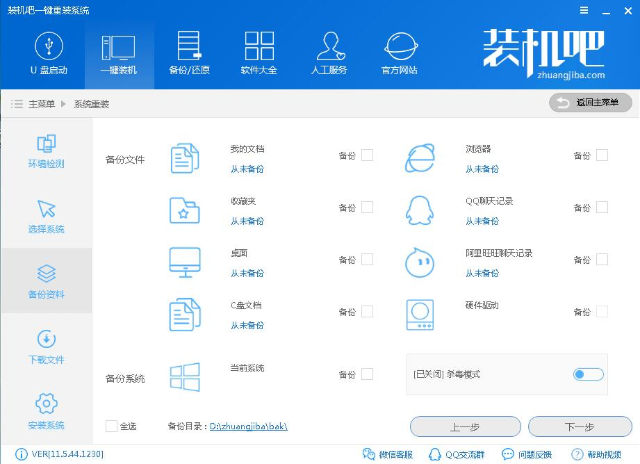
xp升级win7电脑图解5
7、 耐心等待win7系统下载完成,进入下一步。

xp升级win7电脑图解6
8、 之后装机吧将会校验系统文件MD5值,完成后会自动重启

xp升级win7教程电脑图解7
9、 重进入Windows启动管理器,选择装机吧一键重装 DOS-GHOST系统安装模式

win7电脑图解8
10、之后就等待win7系统安装完成就可以啦
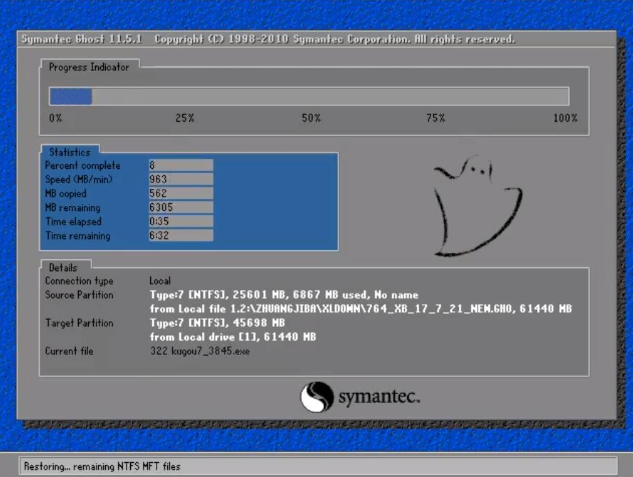
xp电脑图解9
11、win7系统安装中,请耐心等待。

xp电脑图解10
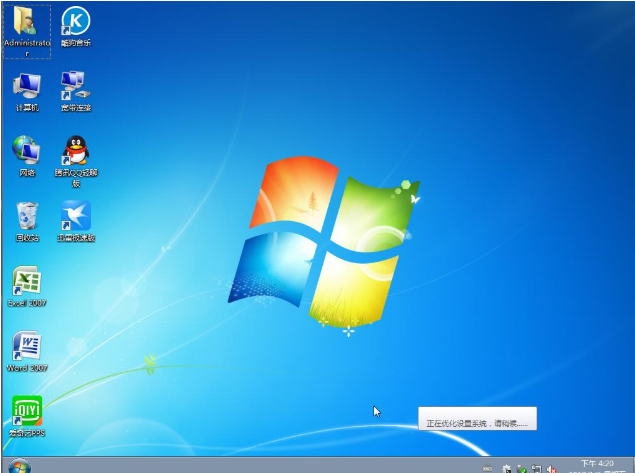
xp升级win7教程电脑图解11





